
同类型软件
大势至电脑文件防泄密是一款可以适合个人和企业使用的文件加密工具,这款软件不仅可以将电脑系统里的所有文件进行加密处理,从而防止文件被他人盗取使用。而且我们还可以利用大势至电脑文件防泄密软件来保护聊天记录、网盘资料等多种内容。
大势至电脑文件防泄密可以很好地保护企业的重要机密,这款软件能够对公司里重要资料进行保护。从而防止这些资料被复制、转移、删除。通过大势至电脑文件防泄密软件,我们就可以很好地避免企业数据的泄露。
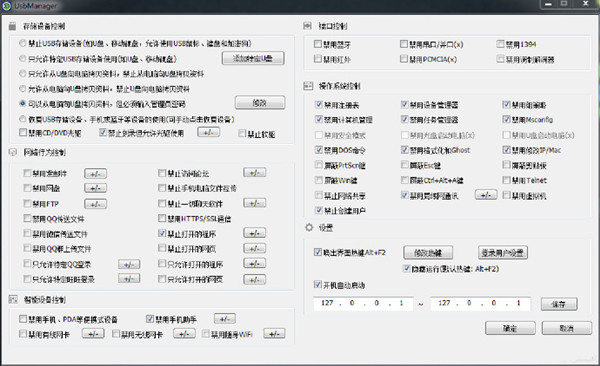
1)安装快捷、简单易用
大势至电脑文件防泄密系统安装极为快捷,安装完毕后自动隐藏运行,管理员通过热键唤出软件登陆密码,输入密码后才可以对系统进行设置。系统各个模块一目了然,只需要点点鼠标就可以勾选启用或取消启用,操作使用极为简单。
2)全面防护、安全运行
大势至电脑文件防泄密系统不仅对于电脑所有泄密通道进行全方位的管控,可以防止通过USB存储设备、电脑外设或网络途径泄密,而且还集成对操作系统的关键位置的全面防护,可以严防一些技术人员通过技术设置绕过或破坏本系统的情况发生,从而实现较大限度的安全保护。
3)实现个性化的自主管理
大势至电脑文件防泄密系统集成了人性化的扩展功能接口,用户可以随时增加对任意移动设备、任意程序或任意上网行为的管控,从而可以较大限度满足用户的个性化网络管理需要。
4)实时的个性化开发定制服务
大势至公司研发团队深知企事业单位网络状况和信息安全管理的需求千差万别,通过单一的电脑文件防泄密系统很难满足企业个性化、实时的管理需要。为此,大势至公司研发团队特别推出了个性化的、实时的二次定制开发服务,在用户支付少量开发费用或者具有典型需求的情况下将提供免费的定制开发服务,从而彻底免除用户的后顾之忧,帮助用户实现个性化的、可持续的电脑文件安全管理功能,真正帮助用户实现保护电脑机密信息的目的。
5)提供编程接口方便二次开发
大势至电脑文件防泄密系统集成了标准的C++编程接口,方便了用户进行二次开发,便于与用户现有的系统进行耦合对接。同时,我们也可以随时为用户定制开发各种个性化的网络管理需要,从而帮助用户实现可持续的电脑文件防泄密功能。
6)提供实时的“人工现场”协助
大势至电脑文件防泄密系统独家提供速度极快(比QQ远程协助速度快2倍,媲美人工现场)的远程人工支持服务。用户通过点击系统集成的“远程协助”按钮,然后将远程协助软件自动生成的ID和密码发送给我们,即可享受大势至公司实时的人工支持服务。
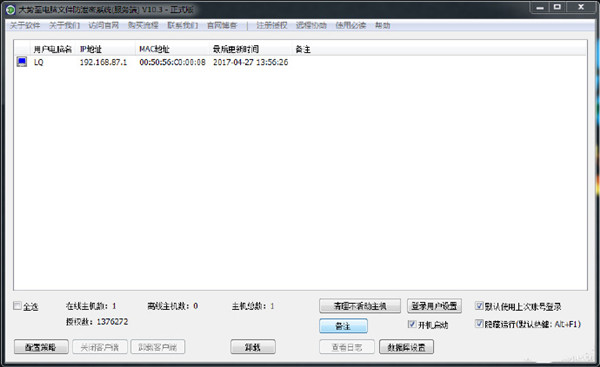
a、全面监控USB存储设备的使用
》禁止电脑连接一切USB存储设备,包括:优盘、移动硬盘、手机、平板等,不影响USB鼠标、键盘、加密狗等。
》设置特定U盘,即电脑只能识别白名单列表中的U盘。同时还可以对特定U盘进行二次权限设置。
》只允许从U盘向电脑拷贝文件,禁止电脑向U盘拷贝文件,或只允许电脑向U盘拷贝文件,禁止U盘向电脑拷贝文件。
》 密码权限设置。设置从电脑向U盘、移动硬盘拷贝文件时需要输入管理员密码。
》禁用CD/DVD光驱、禁止光驱刻录功能,但是允许光驱读取、禁用软驱。
》监控USB存储设备拷贝记录。详细记录U盘拷贝电脑文件时的日志,包括拷贝时间、文件名称等。
b、全面防止网络途径泄密的行为
》禁止聊天软件泄密。设置特定QQ、允许QQ聊天但禁止传文件、禁止QQ群传文件、禁止微信传文件等。
》禁止邮箱外传文件。禁止登录一切邮箱、允许登录特定邮箱、只允许收邮件禁止发送邮件等。
》禁止网盘向外传文件。禁止使用一切网盘、云盘,也可以设置使用特定网盘、云盘等。
》程序黑白名单管理。设置禁止运行的程序列表,或者设置只允许运行的程序列表。
》网页黑白名单管理。设置禁止打开的网址名单,或者设置只允许打开的网址名单。
》禁止登录论坛、博客、贴吧、空间等,禁止使用FTP上传文件、禁止手机和电脑通过网络互传文件等。
c、操作系统底层防护
》禁用注册表、禁用设备管理器、禁用组策略、禁用计算机管理、禁用任务管理器、禁用Msconfig、禁用安全模式、禁用光盘启动电脑、禁用红外、禁用串口/并口、禁用1394、禁用PCMCIA、禁用调制解调器
》禁用U盘启动电脑、禁用DOS命令、禁用格式化和Ghost、禁止修改IP/Mac、屏蔽PrtScn、屏蔽Esc键、屏蔽剪贴板、禁止网络共享、禁止查看进程、屏蔽Win键、屏蔽Ctrl+Alt+A键、禁用Telnet、开机系统自动隐藏运行
》设置全局白名单、禁止局域网通讯、禁用虚拟机、禁止创建用户、禁用有线网卡、禁用无线网卡、禁止安装随身WIFI、禁用蓝牙、登录密码设置、软件唤出热键管理、安装目录权限管理、UAC管理、恢复管理
》禁止开机按F8进入安全模式、禁止光驱启动操作系统、禁止U盘启动操作系统、禁止PE盘启动电脑等,防止各种手段绕过系统监控的情况。
1、打开软件执行安装,显示安装地址D:Program Files/DszFileSafe;
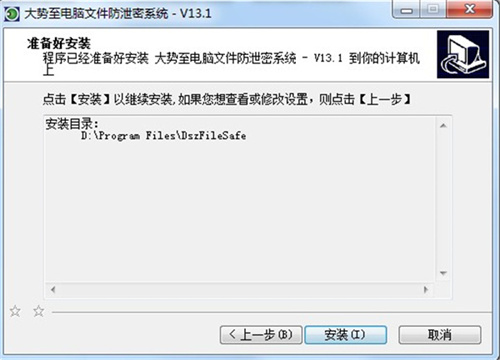
2、提示安装准备界面,点击安装,遇到杀毒就点击允许;
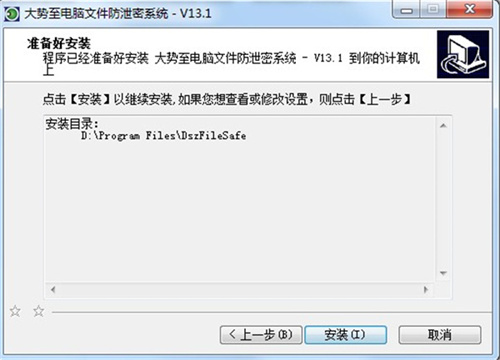
3、提示安装结束,您可以点击Alt+F2打开软件设置界面。
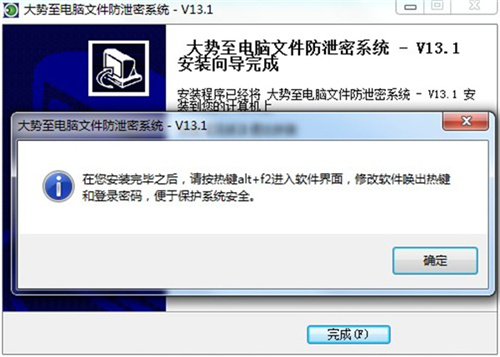
设置特定U盘。
插上U盘——勾选“只允许特定USB存储设备使用”,点击“添加特定U盘”,在弹出的窗口中将左侧序列号选中(插上U盘后自动显示),添加至右侧列表,然后保存。
U盘列表可批量导入或导出。勾选“只让读取白名单的USB存储设备”表示这些许可的U盘只允许读取,禁止写入。
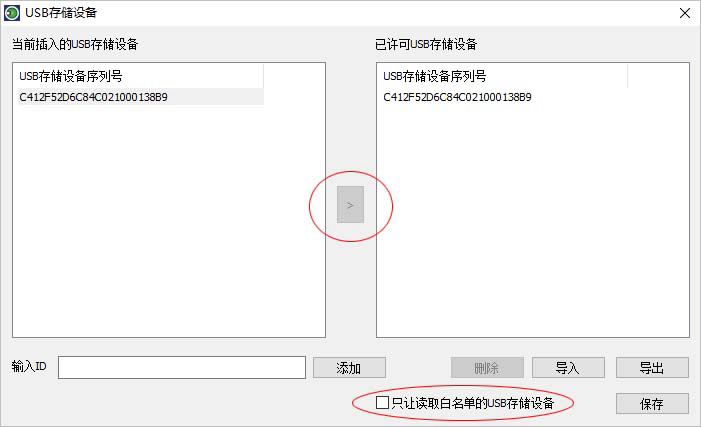
设置禁止/允许运行的程序。
勾选“禁止打开的程序”,点击“+/-”,在弹出的窗口中输入关键词,例如“微信”,添加保存之后,打开微信程序,会立刻关闭。设置“只允许打开的程序”方法相同。添加关键词时可选择“普通”或“例外”,“普通”表示拦截,“例外”则表示放行。
如果不确定关键词,可以通过右侧“放大镜”来确定。打开要禁止的程序,拖动放大镜到程序窗口,自动读取程序特征,点击“确定”,然后“保存”。
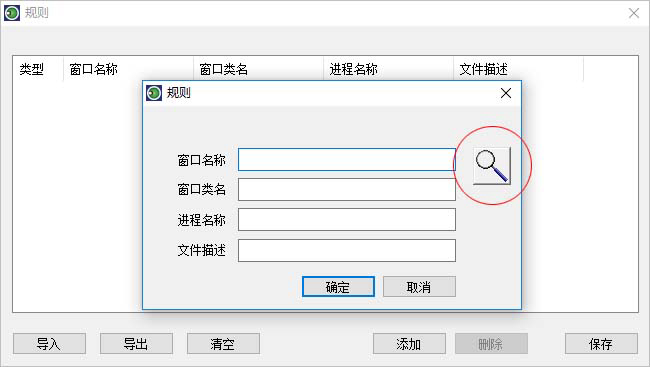
设置禁止/允许打开的网站。
勾选“禁止打开的网页”,点击“+/-”,在弹出的窗口中输入要禁止打开的网站名称,例如禁止访问百度,只需输入“百度”,点击“添加”,保存即可。设置“只允许打开的网页”方法相同。
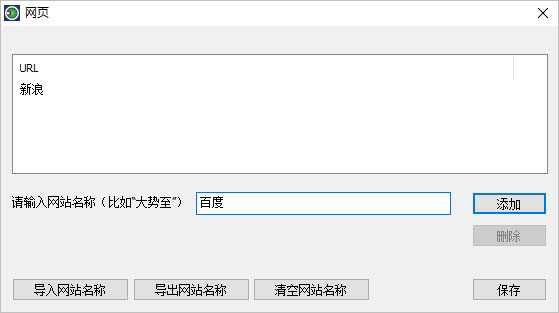
热门关键词
分类列表
精品推荐